Das MKV ist ein verlustfreies Videocontainerformat, das Audio, Video und Untertitel speichert. Allerdings ist die Dateigröße von MKV sehr groß und nimmt viel Platz ein. Um die Videoqualität beizubehalten, wird empfohlen, MKV auf einem Standard-Blu-ray-Player abzuspielen. Mit anderen Worten: Sie müssen es tun Brennen Sie MKV-Videodateien auf eine Blu-ray Rabatt. Dieses Tutorial identifiziert die besten Methoden und demonstriert die Verfahren.
Teil 1. So brennen Sie MKV mit ImgBurn auf Blu-ray
ImgBurn ist Freeware und kann von jedem kostenlos heruntergeladen werden. Es ist von Windows 95 bis Windows 10 verfügbar. Ein Vorteil besteht darin, dass der MKV-zu-Blu-ray-Brenner portabel ist. Mit anderen Worten: Sie können es direkt nach dem Herunterladen verwenden, anstatt etwas auf Ihrer Festplatte zu installieren.
Schritt 1Laden Sie den kostenlosen MKV-zu-Blu-ray-Konverter herunter und starten Sie ihn auf Ihrem PC. Anschließend legen Sie eine leere Blu-ray-Disc in das integrierte oder externe Blu-ray-Laufwerk ein.
Schritt 2Wählen Sie das Brenne Ordner auf Disc Modus in der Home-Oberfläche. Schlagen Sie die Hinzufügen Symbol in der Quelle Bereich und öffnen Sie die MKV-Videodateien, die Sie auf die Disc schreiben möchten.
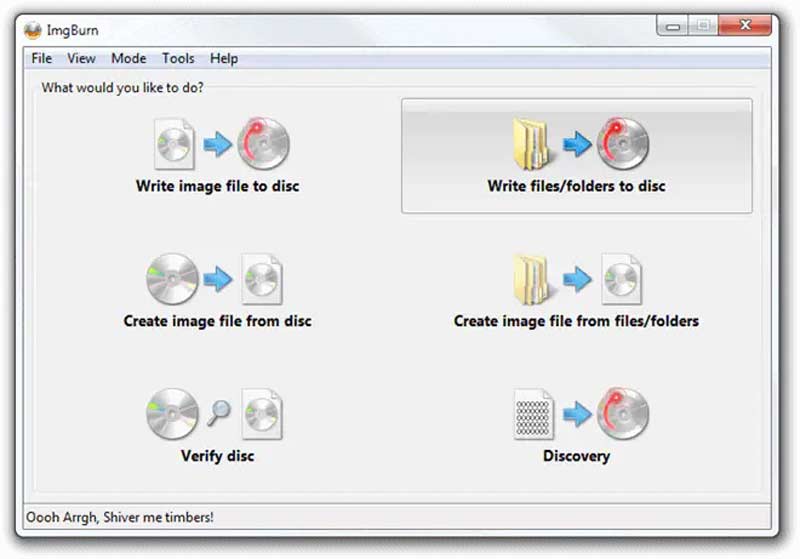
Schritt 3Ziehen Sie die herunter Ziel Option und wählen Sie die Blu-ray-Disc, wenn die optische Disc nicht automatisch erkannt wird.
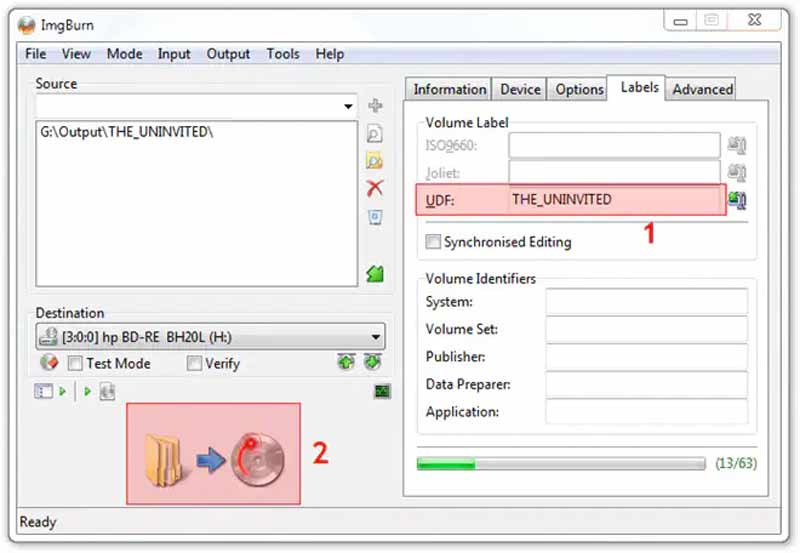
Schritt 4Suchen Sie das rechte Feld und gehen Sie zu Gerät Registerkarte und stellen Sie die ein Schreibgeschwindigkeit entsprechend Ihrer Situation. Wechseln Sie zum Optionen Registerkarte auswählen und festlegen Dateisystem als UDF. Gehen Sie als nächstes zum Etiketten Registerkarte und stellen Sie die ein Datenträgerbezeichnung der Blu-ray-Disc.
Schritt 5Klicken Sie abschließend auf Brennen Symbol unten links. Wenn Sie dazu aufgefordert werden, überprüfen Sie die Inhaltstyp und klicken OK um mit dem Brennen von MKV auf Blu-ray-Disc in ImgBurn zu beginnen.
Teil 2: So brennen Sie MKV auf Blu-ray auf dem Mac
Benutzer können mit der Finder-App MKV-Dateien auf Blu-ray auf dem Mac schreiben, es werden jedoch nur Daten-Discs, aber keine abspielbare Blu-ray erstellt. Daher benötigen Sie auch eine App, um die Arbeit auf Ihrem MacBook zu erledigen. TsMuxer ist eine kostenlose Möglichkeit, MKV-Dateien als Blu-ray-ISO-Image zu muxen, sodass Sie sie auf eine Blu-ray-Disc schreiben können.
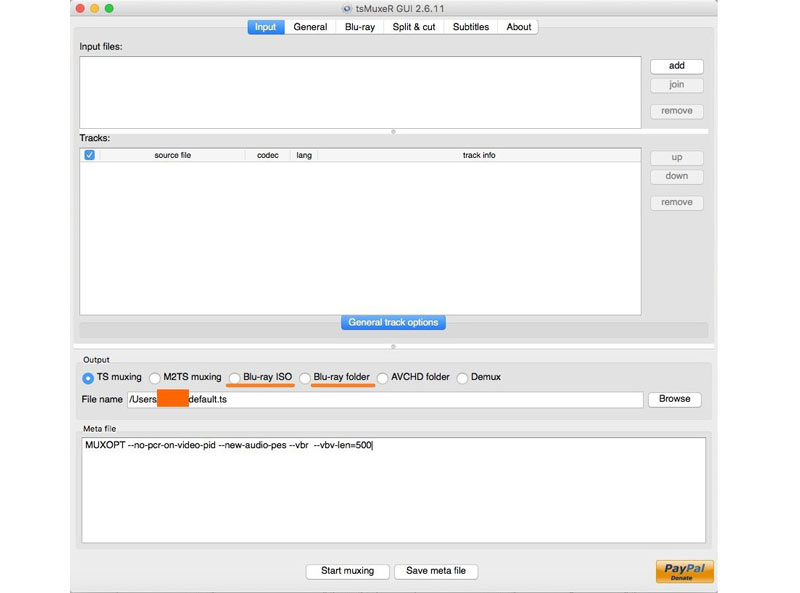
Schritt 1Installieren Sie die kostenlose MKV-zu-Blu-ray-Konverter-App auf Ihrem Mac und starten Sie sie.
Schritt 2Drücke den Hinzufügen Schaltfläche neben dem Eingabedateien Panel und laden Sie die gewünschten MKV-Dateien.
Schritt 3Gehe zum Ausgabe Abschnitt und wählen Sie Blu-ray-ISO oder Blu-ray-Ordner. Drücken Sie anschließend die Taste Durchsuche Klicken Sie auf die Schaltfläche und wählen Sie einen Speicherort für die Blu-ray-Datei aus.
Schritt 4Klicken Sie abschließend auf Fangen Sie an zu muxen Klicken Sie auf die Schaltfläche, um MKV in Blu-ray zu konvertieren. Anschließend müssen Sie die Datei mit einer zusätzlichen App auf eine Blu-ray brennen.
Teil 3. So brennen Sie MKV auf Blu-ray mit Tipard Blu-ray Creator
Wie bereits erwähnt, wird MKV zum Speichern hochwertiger Videos verwendet. Um die Videoqualität zu schützen und zu verbessern, benötigen Sie beim Brennen von MKV auf Blu-ray-Discs ein leistungsstarkes Tool. Tipard Blu-ray Creator ist einer der besten spielbaren Blu-ray-Ersteller.
Bester MKV-zu-Blu-ray-Brenner
◆ Schreiben Sie MKV-Dateien mit einem Klick auf eine Blu-ray-Disc.
◆ Schützen Sie die Videoqualität mithilfe der KI-Technologie.
◆ Unterstützt fast alle Videoformate, einschließlich MKV.
◆ Fügen Sie eine große Auswahl an Menüvorlagen hinzu.
Hier sind die Schritte zum Brennen Ihrer MKV-Dateien auf eine Blu-ray-Disc:
Schritt 1Laden Sie MKV-Videos
Starten Sie den besten MKV-zu-Blu-ray-Brenner, sobald Sie ihn auf Ihrem PC installiert haben. Es gibt eine weitere Version für Mac. Gehe zum Dateien hinzufügen Menü und befolgen Sie die Anweisungen zum Hinzufügen der MKV-Videodateien, die Sie auf eine Blu-ray-Disc schreiben möchten.
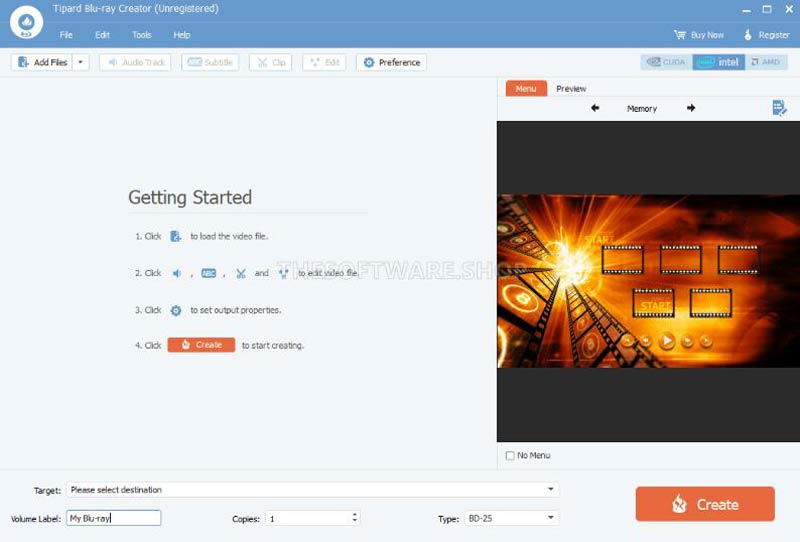
Schritt 2Bearbeiten Sie das Menü
Nachdem die Videos geladen sind, sehen Sie die Miniaturansichten in der Hauptoberfläche. Hier können Sie die Videos bearbeiten und ausschneiden sowie Untertitel und Audiospuren anpassen.
Suchen Sie als Nächstes das rechte Bedienfeld und wechseln Sie zum Speisekarte Klicken Sie auf die Registerkarte, und dann wird Ihnen das Fenster des Menüeditors angezeigt. Wählen Sie eine geeignete Vorlage aus und Sie können das Hintergrundbild und die Musik ersetzen, Titel anpassen und vieles mehr. Wenn Sie zufrieden sind, klicken Sie auf Speichern Klicken Sie auf die Schaltfläche, um dies zu bestätigen.
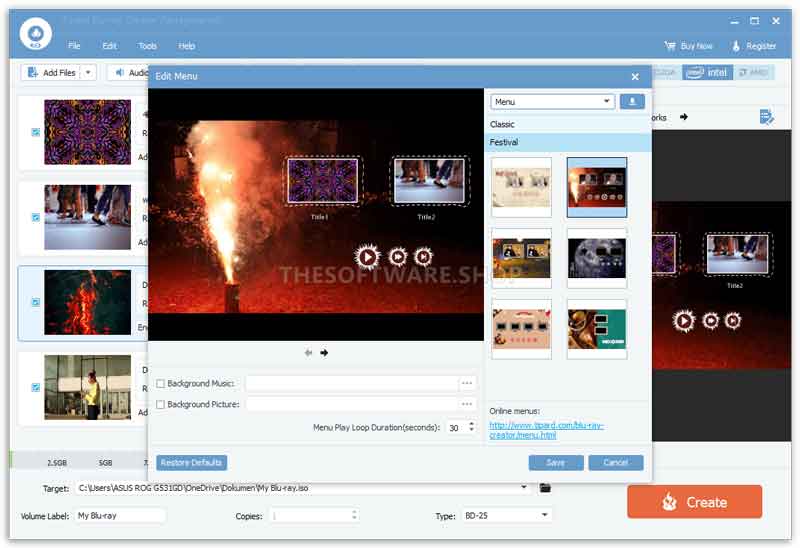
Schritt 3Brennen Sie MKV auf Blu-ray
Legen Sie eine leere Blu-ray-Disc in das an Ihren Computer angeschlossene Blu-ray-Laufwerk ein. Gehen Sie zur Software und wählen Sie die Disc aus Ziel Menü unten. Dann stellen Sie die ein Datenträgerbezeichnung, Kopien, und Typ Optionen entsprechend. Sobald Sie bereit sind, klicken Sie auf Schaffen Klicken Sie auf die Schaltfläche, um mit dem Brennen der MKV-Dateien auf die Blu-ray-Disc zu beginnen. Wenn Sie mehrere lange Videos brennen, kann es eine Weile dauern, aber die integrierte Hardwarebeschleunigung kann die Leistung effektiv optimieren.
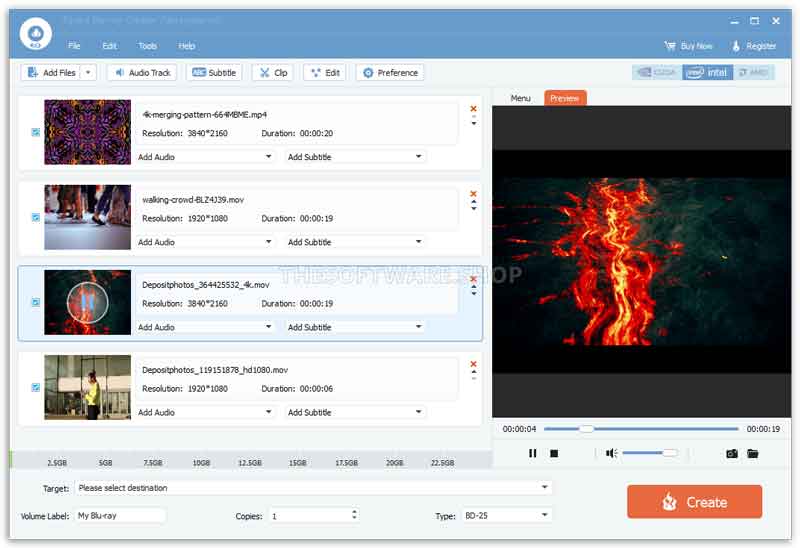
Teil 4: FAQs zum Brennen von 4K MKV auf Blu-ray
Brennt VLC Blu-ray?
Wir empfehlen Ihnen, Blu-ray nicht mit VLC zu brennen, da VLC kein echtes DVD-Brennprogramm ist. Sie können es als Blu-ray-Player oder Blu-ray-Ripper betrachten. Dank der integrierten Codecs können Sie die meisten Blu-ray-Discs problemlos in VLC abspielen.
Wie brenne ich 3D MKV auf Blu-ray?
Um 3D-MKV-Videos auf eine Blu-ray-Disc zu brennen, benötigen Sie lediglich ein Blu-ray-Erstellungsprogramm, das 3D-Inhalte unterstützt. Sie können die Funktionen der Software vor dem Herunterladen lesen oder den Entwickler um detaillierte Informationen bitten.
Ist MKV oder MP4 besser für Blu-ray?
Kurz gesagt: MP4 ist zum Ansehen von Online-Videos beliebter, während MKV sich besser zum Konvertieren digitaler Videos in Blu-ray-Discs oder DVDs eignet. Das liegt daran, dass MKV hochwertige Videos, Audiospuren und Untertitel ohne Komprimierung speichert.
Wenn Sie unserem Leitfaden folgen, sollten Sie verstehen, wie es geht MKV-Videos auf Blu-ray brennen Discs unter Windows 11/10/8/7 und Mac OS X. ImgBurn ist eine kostenlose Möglichkeit, die Arbeit auf einem PC zu erledigen; Es können jedoch keine Menüs für Blu-ray-Discs erstellt werden. TsMuxer ist in der Lage, Blu-ray-ISOs oder Ordner aus MKV-Dateien auf einem MacBook zu erstellen. Für Anfänger ist Tipard Blu-ray Creator der einfachste Weg, eine abspielbare Blu-ray-Disc zu erstellen. Mehr Fragen? Bitte schreiben Sie sie gerne unter diesen Beitrag.
Voll ausgestatteter Multimedia-Player zum Abspielen von Blu-rays, DVDs, 4K-UHDs und anderen Video-/Audiodateien.



 Sicherer Download
Sicherer Download


